Новости
- Як легко зробити GIF зображення для реклами, банерів і тизерів?
- Сервіс для створення GIF з відео
- Як обрізати GIF або додати текст до нього?
- Накласти напис на GIF-анімацію
- Створення Gif з відео за допомогою розширення для браузера Google Chrome
Виникла задача створити гифки на певну тему.
Справа в тому, що банери та тизери найкраще працюють анімовані. Продаж реального товару найпростіше виходить якщо покупець візуально бачить рекламовані товари. Тому найкраще робити такі банери з оглядів потрібного товару. Благо в Youtube напевно знайдеться не один десяток оглядів на потрібний вам товар.
Найпростіший і зручний спосіб зробити власні гифки для рекламних цілей - це згенерувати їх з відео.

До речі, це можуть бути необов'язково рекламні матеріали. Дуже добре працюють анімовані GIF-зображення і в оформленні звичайних статей. Адже люди «залипають» в хороші і цікаві гифки. А значить довше знаходяться на сторінці і вивчають її. Що безпосередньо впливає на поведінкові чинники , А значить і на відвідуваність (трафік) сайту.
До речі, це відмінний спосіб оформити статтю унікальними зображеннями. Простих способів дістати в інтернеті які не так вже й багато. Ось кілька з них: де взяти унікальні зображення для сайту . А використання гифок - це відмінна і цікава практика, яка позитивно вліяент на сприйняття контенту читачем.
Як легко зробити GIF зображення для реклами, банерів і тизерів?
Просто йдемо в youtube, шукаємо відповідний ролик, переглядаємо, вибираємо кілька секунд відео, де показує потрібні нам кадри.
Тепер знадобиться сервіс. Таких сервісів багато, але якісь з них дуже незручні, якісь платні. Я перепробував з п'ят різних сервісів, і знайшов найбільш зручний, який дозволяє вибрати потрібний фрагмент з точністю до десятих часток секунди. І таким чином створити чітку анімацію, без зайвих кадрів. Багато сервісів дають вибрати фрагмент тільки за допомогою повзунків, якими досить складно відрегулювати початок і тривалість фрагмента з такою точністю
Сервіси з топа Google показали не найкращі інструменти для цього. На перший я взагалі не зміг завантажити відеоролик, а на другому не зміг точно вказати потрібний фрагмент повзунком.
Сервіс для створення GIF з відео
Кращим виявився сервіс freegifmaker.me

Вказуємо потрібний фрагмент. Дуже зручно, що можна зробити попередній перегляд і вибрати потрібні кадри з точністю до десятих часток секунди. Після предпросмотра анімованого зображення можна змінити кордони. І так робити скільки завгодно ітерацій.

Сервіс простий і зручний, працює швидко.
Але це ще не все. Адже не завжди нам підійде весь фрагмент з відео. Часто потрібно його додатково обробити - додати якісь ефекти, написи або обрізати GIF. Так ті ж чорні кордону, або зрізати ватермарк самого сервісу. Даний сервіс це не вміє. Благо, є багато інших. І знову треба вибирати серед них. Тому йдемо в інший сервіс, який дозволяє це робити зручно.
Як обрізати GIF або додати текст до нього?
Для цього найбільш зручним виявився сервіс ezgif.com і його функція обрізання GIF - crop

Тут просто мишкою виділяємо потрібну частину анімованої картинки і тиснемо Crop IT. І знову, нам доступний попередній перегляд. Якщо варіант не влаштовує - можна змінити кордони. У підсумку можна вирізати анімований банер будь-якого відповідного формату.
Накласти напис на GIF-анімацію
щоб додати підпис на гифку можна скористатися цим же сервісом. Шкода, звичайно, він не дозволяє змінити положення напису, але є можливість задати розміри тексту, кольору. Хоча функції вибору положення є - вони чомусь не працюють. Якщо вам потрібні саме такі просунуті можливості - то вам доведеться пошукати інший сервіс. До речі, якщо ви знаєте такий - розкажіть будь ласка в коментах. Загалом, при переході на цю функцію сервісу відкриється розкадровка всієї GIF-анімації. Тепер залишається тільки з потрібного кадру додати свій текст і вийде придатний банер або тизер. Чим ближче до початку розкадровки вписати свій текст - тим довше він буде світитися на ДІФКУ.

Ось що вийшло в підсумку у мене.

Це я робив банер для сайдбара сайту.
І ось такий для шапки або по ширині сторінки:
 А ось вихідний ролик, з якого я зробив цей банер:
А ось вихідний ролик, з якого я зробив цей банер:
Загалом, можливість креативити є у кожного, навіть якщо ви так само далекі від дізайнерстве, як місцевий автор :)
Створення Gif з відео за допомогою розширення для браузера Google Chrome
Невеликий мануальчік про те, як можна створити gif-анімацію онлайн, без установки програм. Встановити доведеться тільки одне маленьке розширення для нашого улюбленого Google Chrome. А відео для створення гифок будемо брати з відеохостингу YouTube.com. Попередження: Всіх тих, хто при вигляді назви браузера Chrome почав плюватися, прохання відійти від екрану - стаття не для вас.
Для чого все це потрібно? Можна просто побавитися, можна вставляти ці самі гифки до себе в блог, а можна наповнювати ними свою сторіночку в соц мережі. Я заради інтересу недавно створила gif-анімацію з відео про котячі витівки і виклала в тематичну групу на Google+. Результат - картинка набрала близько 400 плюсиков і більше 80 перепис менш ніж за дві доби.
Люди люблять такий контент, чому б цим не скористатися? Якщо ви блогер і пишете статті, в яких одними розповідями не звільнишся, а потрібно щось показати, то ви можете зняти відео або зробити скрінкасти, викласти на Ютуб і зробити гифки з частин відео. Все це справа можна вбудувати за допомогою коду, так що за місце на хостингу можна не переживати. Але краще про все по порядку.
Як завжди, я люблю трохи потягнути гуму. Давайте вже почну чи що. Відразу скажу, тестувала я це розширення тільки з відео YouTube, хоча, за твердженням творців корисного додатка для браузера, з Vimeo все теж має працювати. Але ви вже це самі перевіряйте якщо хочете.
Тоді давайте приступимо до створення гіф-анімації. Зробити це дійсно дуже просто. Але для початку вам буде потрібно дещо з чим погодитися. Не лякайтеся, вам потрібно всього лише зайти на сторінку http://www.youtube.com/html5
і погодитися брати участь в тестуванні HTML5-плеєра. Якщо вас щось не влаштує, то в подальшому ви завжди зможете зайти і відмовитися.
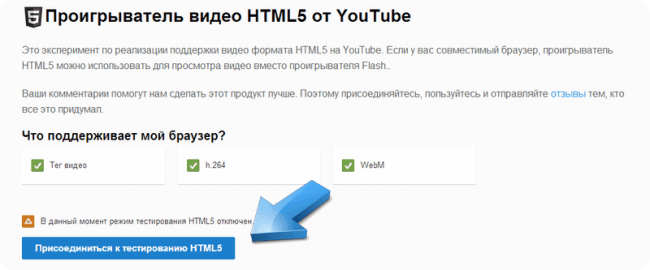
Після цієї нехитрої маніпуляції вам залишиться скачати розширення для браузера Chrome (воно називається MakeGIF Video Capture ) І знайти підходяще відео. Ви можете вибрати абсолютно будь-яке відео на YouTube - не важливо ваше воно чи ні. Вибрали? Тоді натисніть на відтворення, а потім натисніть на кнопку розширення в омінбоксе. На жаль це розширення не може похвалитися багатими налаштуваннями і ефектами. Максимум що вам вдасться зробити - це налаштувати якість анімації, максимальна кількість кадрів (до 1000) і розмір картинки. Також ви можете вставити будь-якої простенький текст, а також змусити анімацію програватися задом наперед (найчастіше так набагато смішніше і цікавіше).

Отже, вибираєте потрібний момент в відео і натискаєте на старт. У процесі можна натиснути на паузу і опустити непотрібне. Коли момент, який ви вирішили зафіксувати, підійшов до кінця, натиснете на стоп. І не біда, якщо попадуться зайві кадри. Ви зможете їх просто вирізати.
Якщо анімація готова, то можна завантажити її до себе на комп'ютер або ж відправити на онлайн-сервіс MakeGif.com. Другий варіант набагато привабливіше, тому що для вас відкриваються додаткові можливості. Які? Зараз розкажу.
- Ну, по-перше, ви можете поділитися посиланням на вашу анимашку в соціальних мережах.
- По-друге, якщо ви власник сайту, блогу чи форуму, то можна вбудувати анімацію на свій ресурс, тим самим не витративши ні єдиного мегабайта вільного місця на хостингу. Зробити це простіше простого - достатньо скопіювати вже згенерований код і вставити в свою статтю.
- По-третє, якщо ви зареєструєтесь на сайті, то зможете створити колекцію зі своїх gif-анімацій. Всі вони будуть зберігатися на сторінці «Мої анімації». Сайт на жаль англійською мовою, але для нас - хромоводов це взагалі не проблема, адже правда?
- По-четверте, зареєстровані користувачі можуть створювати gif-анімації прямо на сайті, вже без використання розширення для Chrome. Тут вас чекають більш «смачні» можливості - можна застосовувати різні ефекти, завантажувати відео з комп'ютера, веб-камери або ж створювати анімацію що називається з чистого аркуша.
Таким чином, за допомогою розширення MakeGIF Video Capture і сайту MakeGif.com ви отримуєте відразу два корисних в роботі інструменту для створення gif-анімації онлайн, без установки програм на свій PC. Наскільки я знаю, подібних сервісів в Інтернеті досить так багато. Похваліться, якщо раптом знаєте щось краще.
Як легко зробити GIF зображення для реклами, банерів і тизерів?Як легко зробити GIF зображення для реклами, банерів і тизерів?
Як обрізати GIF або додати текст до нього?
Для чого все це потрібно?
Люди люблять такий контент, чому б цим не скористатися?
Вибрали?
Які?
Сайт на жаль англійською мовою, але для нас - хромоводов це взагалі не проблема, адже правда?